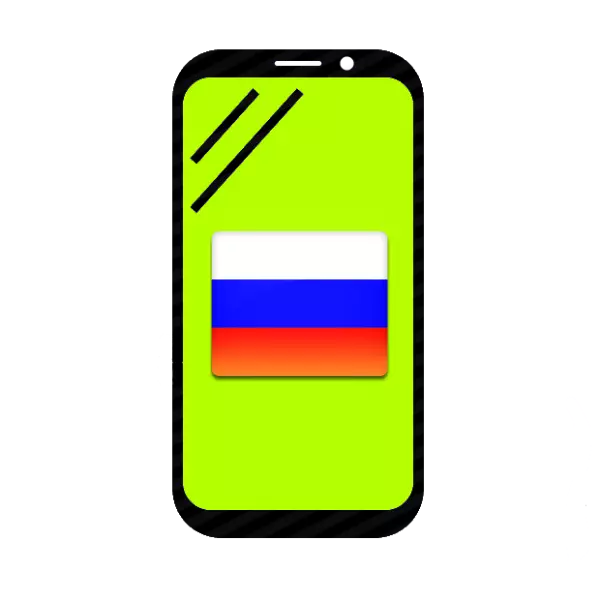
Onlangs is de aankoop van smartphones of tabletten in het buitenland erg populair geworden - op AliExpress, eBay of andere handelsplatforms. Niet altijd verkopers bieden apparaten die zijn gecertificeerd voor de CIS-markt - kunnen firmware zijn waarin de Russische taal is uitgeschakeld. Hieronder zullen we u vertellen hoe u het kunt inschakelen en wat u moet doen als het niet werkt.
Installeer de Russische taal in het apparaat op Android
In de meeste firmware op het Android-apparaat is de Russische taal, op de een of andere manier, aanwezig - het bijbehorende taalpakket is standaard erin, het hoeft alleen maar te worden ingeschakeld.Methode 1: Systeeminstellingen
Deze optie is in de meeste gevallen voldoende - in de regel wordt de Russische taal in de in het buitenland gekochte smartphones niet standaard geïnstalleerd, maar u kunt erover schakelen.
- Ga naar de instellingen van het apparaat. Als uw standaardinrichting is ingeschakeld, laten we zeggen Chinees en focus dan op pictogrammen - bijvoorbeeld "Instellingen" ("Instellingen") in het toepassingsmenu ziet eruit als een versnelling.
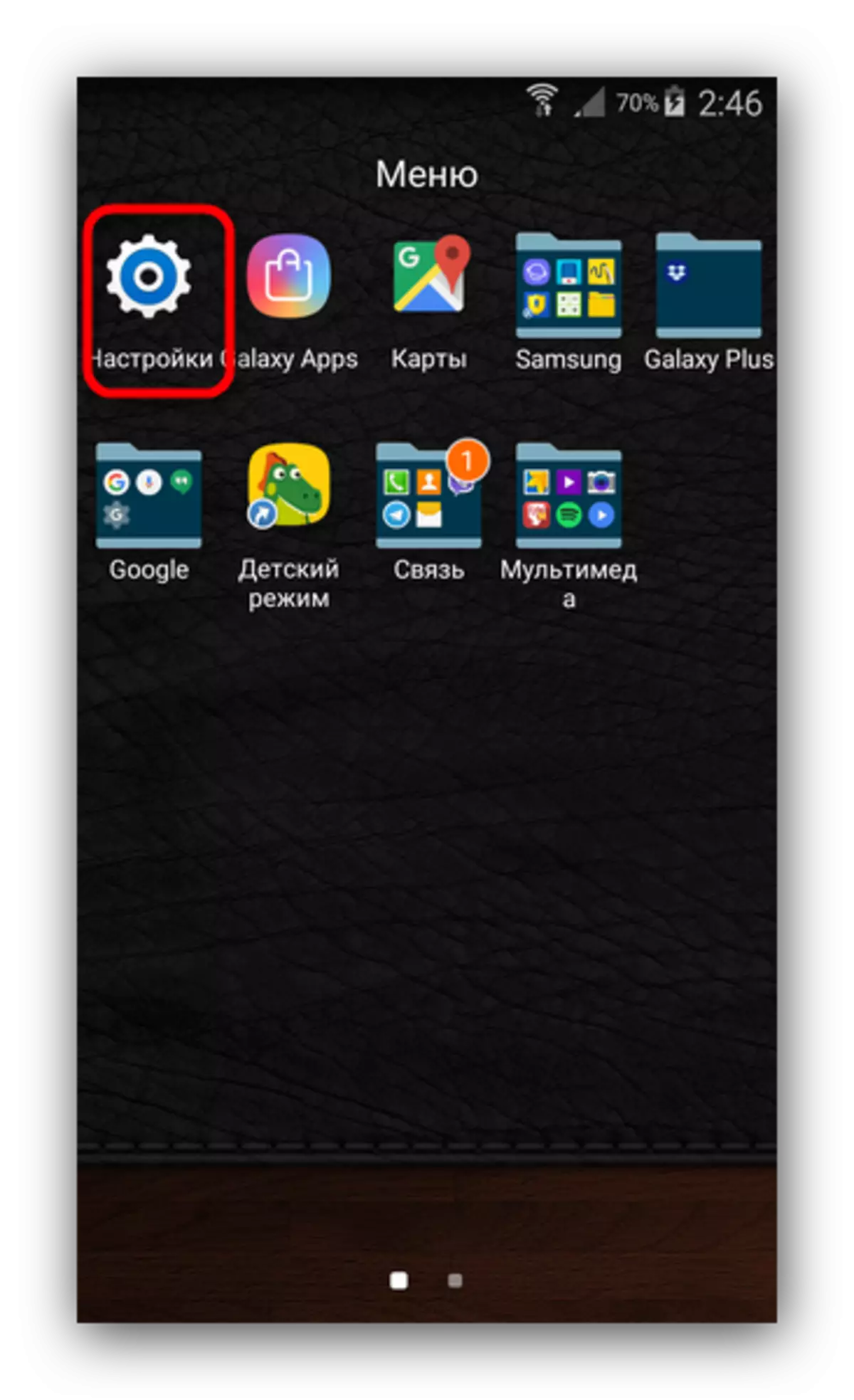
Nog eenvoudiger - Ga naar "Instellingen" via de statusbalk.
- Vervolgens hebben we het item "Taal en ENTER" nodig, hij is ook "taal en input". Op Samsung-smartphones met Android 5.0, ziet het er zo uit.
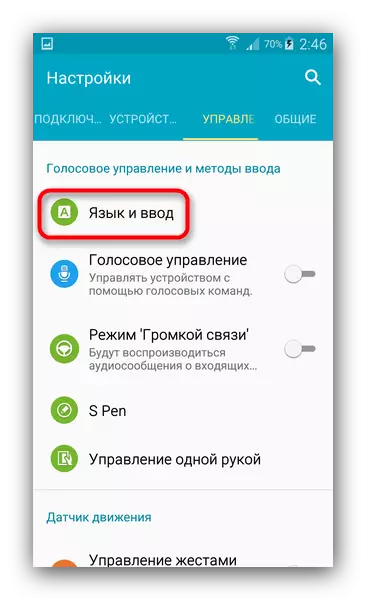
Op andere apparaten lijkt het pictogram eruit als een schematisch beeld van de wereld.
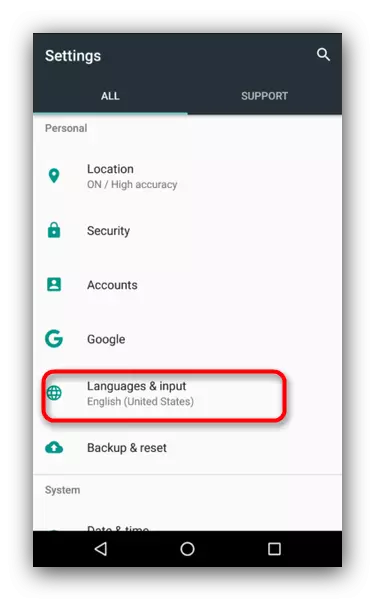
Klik erop.
- Hier hebben we het hoogste punt nodig - hij is "taal" of "taal".
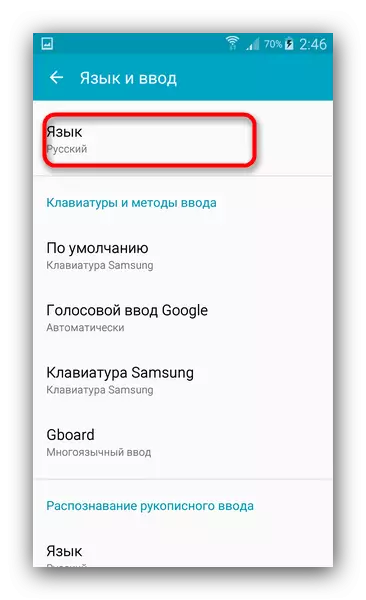
Deze optie opent u een lijst met actieve apparaattalen. Om Russisch te installeren, selecteert u de knop "Taal toevoegen" (anders "Taal toevoegen") onderaan - het vergezelt het pictogram met het "+" -symbool.
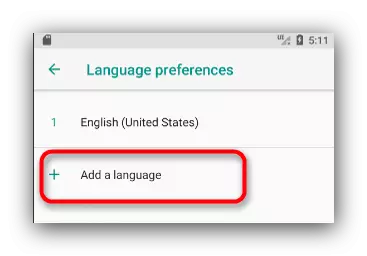
Er is een menu met een selectie van talen.
- Zoek in de lijst "Russisch" en tik erop om toe te voegen. Om de smartphone-interface te richten, klikt u eenvoudigweg op de behoefte in de lijst met actieve talen.
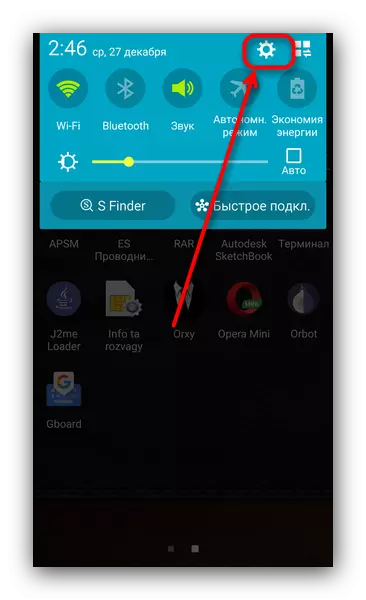
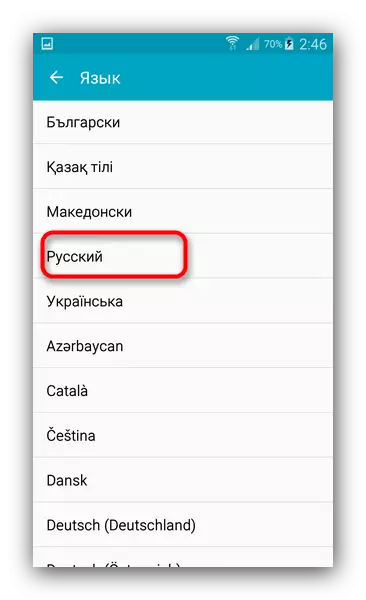
Zoals je kunt zien - alles is vrij eenvoudig. Er kan echter een situatie zijn wanneer er geen Russische taal is tussen de beschikbare talen. Dit gebeurt wanneer de firmware op het apparaat is geïnstalleerd, niet bedoeld voor het CIS of de Russische Federatie in het bijzonder. Het kan worden gewist met behulp van de volgende methode.
Methode 2: Morelocale2
Met de combinatie van de toepassing en de ADB-console kunt u Russisch toevoegen aan de niet-ondersteunde firmware.
Download Morelocale2
Download ADB
- Installeer de applicatie. Als u root-toegang heeft - ga direct naar stap 7. Zo niet - lees verder.
- Schakel USB-debug-modus in - doe dit op weggenomen in het onderstaande artikel.
- Ga nu naar pc. Pak het archief uit met ADB overal en breng de resulterende map in de hoofdcatalogus van de C-schijf.
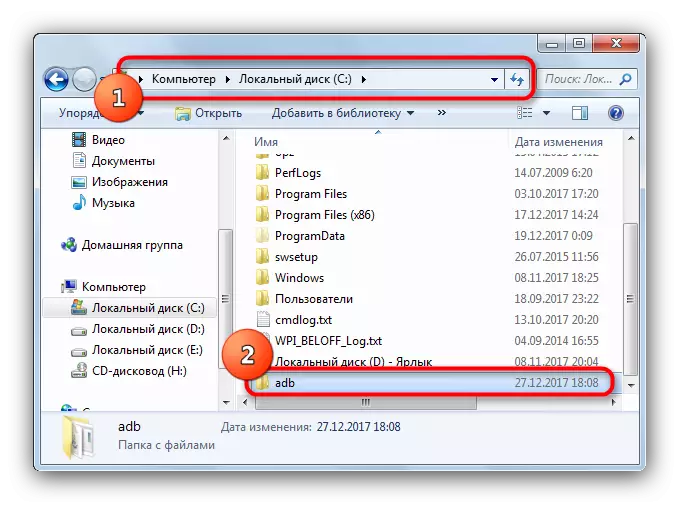
Voer de opdrachtprompt uit (methoden voor Windows 7, Windows 8, Windows 10) en voer de opdracht CD C: \ ADB in.
- Zonder de console te sluiten, sluit u uw Android-apparaat aan op een computer met behulp van een USB-koord. Nadat het apparaat door het systeem wordt bepaald, controleert u dit met de opdracht in de ADB-apparatenstring. Het systeem moet de apparaatindicator weergeven.
- Voer de volgende opdrachten sequentieel in:
PM-lijstpakketten Morelocale
Pm Grant jp.co.c_lis.ccl.morelocale android.permission.change_configuratie
Het opdrachtregelvenster moet er als volgt uitzien:
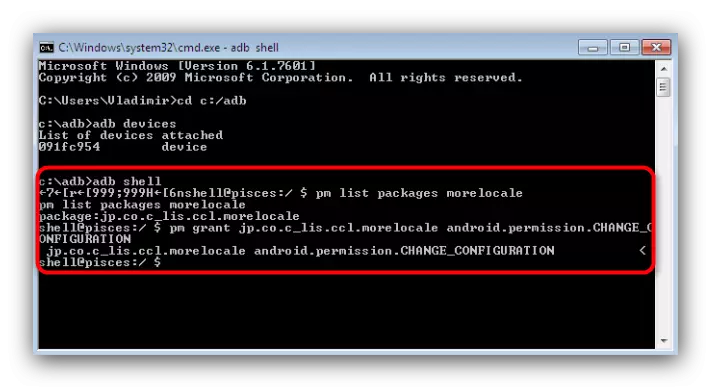
Nu kunt u het apparaat uit de pc uitschakelen.
- Open op het Morelocale2-apparaat en vind in de lijst "Russian" ("Russian"), tik op om het te selecteren.
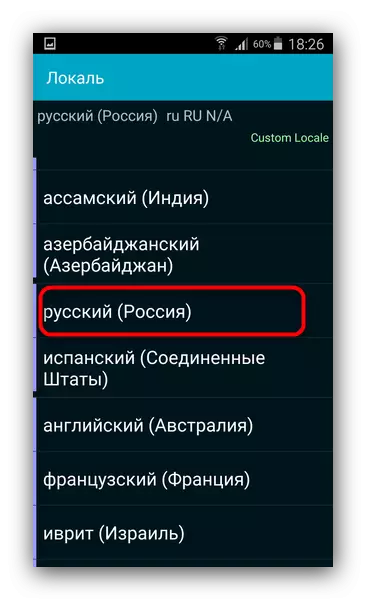
Klaar - Vanaf nu is uw apparaat gerussificeerd.
Lees meer: Hoe USB-foutopsporingsmodus op Android inschakelen
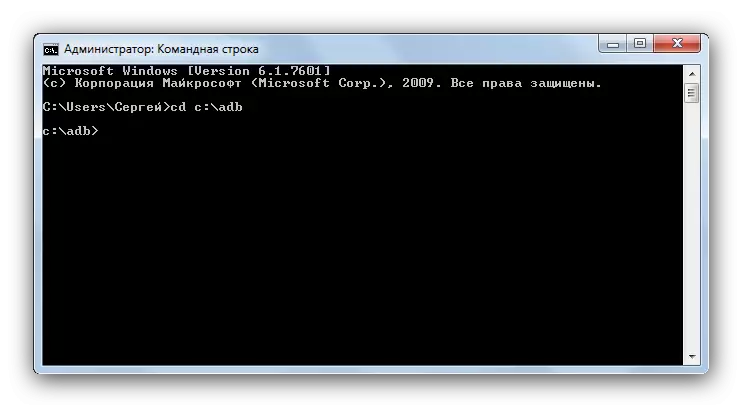
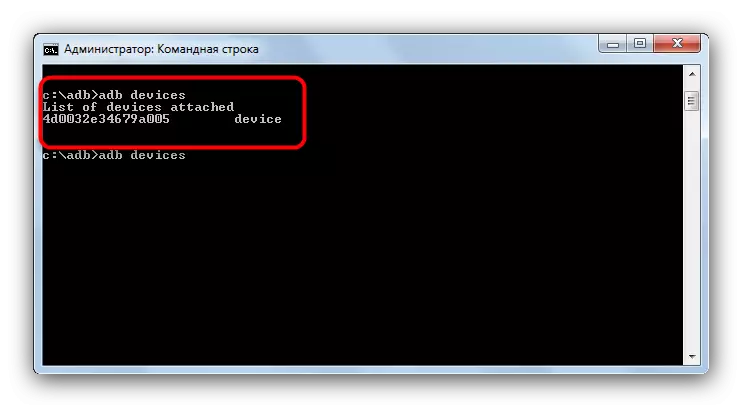
De methode is echter nogal gecompliceerd, het garandeert echter niet het resultaat - als het pakket niet wordt geblokkeerd door software, en helemaal afwezig is, dan ontvangt u gedeeltelijke russificatie of werkt de methode helemaal niet. Als de methode met ADB en Morelocale2 niet heeft geholpen, is de enige oplossing voor dit probleem de installatie van een ruswerk "uit de doos" van de firmware of een bezoek aan het servicecentrum: in de regel helpen zijn werknemers u graag voor een klein bedrag.
We hebben alle beschikbare opties beoordeeld voor het installeren van de Russische taal aan de telefoon. Als u meer sluwe methoden kent, deelt u ze in de opmerkingen.
